J'apprends ça aussi cinq bonnes annéestard, mais vous pouvez définir une police différente pour les numéros utilisés dans les listes de numéros automatisés dans MS Word. En fait, vous pouvez même les mettre en gras, soulignés ou en italique sans changer la police du texte qui le suit. Cette fonctionnalité existe depuis 2003. Elle peut échapper à l’attention de la plupart des gens car l’option n’indique pas qu’elle s’applique uniquement à la liste numérotée. Le diable est dans les détails, ou plus précisément, ce qui est sélectionné lorsque vous ouvrez la fenêtre d’édition des polices.
Créez une liste, puis sélectionnez les numéros uniquement. Vous pouvez sélectionner les numéros en cliquant sur la liste juste avant le début du texte. Lorsque vous sélectionnez les numéros (par opposition à la liste complète numérotée et texte), tous les numéros de la liste sont sélectionnés.
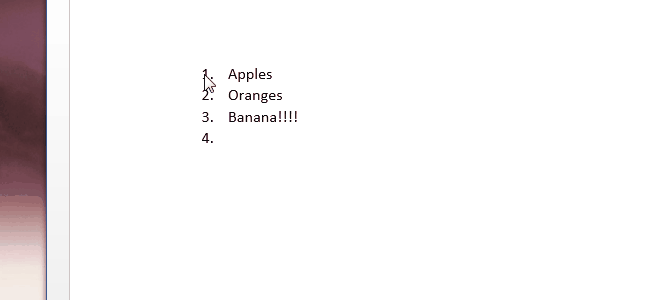
Faites un clic droit une fois les numéros sélectionnéset choisissez ‘Police’ dans le menu contextuel pour ouvrir la fenêtre d’édition des polices. Toutes les modifications que vous apportez dans cette fenêtre ne changeront les chiffres et rien d’autre. Vous pouvez mettre les chiffres en gras ou augmenter la taille, ou simplement utiliser une police différente pour eux. De plus, vous pouvez changer la couleur dans laquelle les nombres apparaissent.
Cela devrait fonctionner dans PowerPoint ainsi que dansPerspective; vue; vision; horizon. La fonctionnalité existe dans les anciennes versions de MS Office bien que vous puissiez y accéder légèrement différemment. Si vous sélectionnez et cliquez avec le bouton droit de la souris sur une liste automatique sans voir l’option ‘police’, essayez l’option associée aux mises en retrait qui pourrait apparaître.













commentaires